WordPress'te Öne Çıkan Resimleri Toplu Düzenleme
Yayınlanan: 2023-05-29Öne çıkan resimleri WordPress'te toplu olarak düzenlemek ister misiniz?
Öne çıkan görselleri WordPress gönderilerinizden ve sayfalarınızdan eklemek, değiştirmek ve kaldırmak kolaydır. Ancak, öne çıkan görselleri birden çok sayfa için değiştirmek çok fazla zaman ve çaba gerektirebilir.
Bu yazıda, WordPress'te öne çıkan görselleri toplu olarak düzenleyerek nasıl zaman kazanabileceğinizi göstereceğiz.
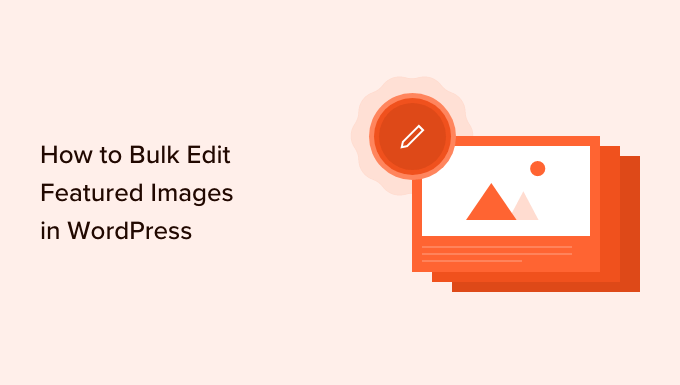
WordPress'te Öne Çıkan Resimleri Neden Toplu Düzenlemeniz Gerekebilir?
Küçük resimler olarak da bilinen öne çıkan görseller, birçok web sitesinin önemli bir parçasıdır.
Hemen hemen tüm modern WordPress temaları, öne çıkan görüntüler için yerleşik destekle birlikte gelir ve bunları blog arşivleriniz de dahil olmak üzere WordPress web sitenizin farklı alanlarında görüntüler.
WordPress blogunuzun veya web sitenizin önemli bir parçası olarak, öne çıkan resimlerinizin iyi göründüğünden ve markanızı temsil ettiğinden emin olmak isteyeceksiniz.
Bunu akılda tutarak, bir noktada öne çıkan resimlerinizi WordPress'te toplu olarak düzenlemeniz gerekebilir. Örneğin, yeni bir WordPress teması yükleyebilir ve yeni temanızı daha iyi tamamlayan yeni öne çıkan görseller tasarlamaya karar verebilirsiniz.
Öne çıkan görüntüyü tek bir sayfa için değiştirebilir veya standart WordPress düzenleyicide yayınlayabilirsiniz. Ancak, çok sayıda farklı sayfa ve gönderi için öne çıkan görseli değiştirmek sinir bozucu ve zaman alıcı olabilir.
Bunu akılda tutarak, WordPress'te öne çıkan resimleri toplu olarak nasıl düzenleyebileceğinizi görelim.
WordPress'te Öne Çıkan Resimleri Toplu Düzenleme
Öne çıkan görüntüleri WordPress'te toplu olarak düzenlemenin en kolay yolu, Hızlı Öne Çıkan Görüntüler eklentisini kullanmaktır.
Bu eklenti, web sitenizdeki öne çıkan her bir görseli değiştirmeyi kolaylaştırır. Ayrıca, belirli kategoriler, etiketler, gönderi türleri ve daha fazlası için öne çıkan görselleri değiştirmenize izin veren ayrıntılı filtrelere sahiptir.
Hızlı Öne Çıkan Görseller eklentisini kullanmaya başlamadan önce, bu eklentinin toplu düzenlemelerinizi geri almanıza izin vermediğini unutmayın. Öne çıkan resimlerinizi değiştirirseniz ve sonuçlardan memnun kalmazsanız, bu sorunlara neden olabilir.
Bunu akılda tutarak, bu eklentiyi kullanmadan önce WordPress web sitenizi yedeklemeniz iyi bir fikirdir. Zaten bir yedekleme çözümünüz yoksa, web sitenizi otomatik olarak yedeklemenizi sağlayan birkaç harika WordPress yedekleme eklentisi vardır.
Bir yedek oluşturduktan sonra, Hızlı Öne Çıkan Görseller eklentisini yüklemeniz ve etkinleştirmeniz gerekir. Yardıma ihtiyacınız varsa, lütfen bir WordPress eklentisinin nasıl kurulacağına ilişkin kılavuzumuza bakın.
Aktivasyonun ardından soldaki menüde Öne Çıkan Görseller » Genel Bakış'a gidin. Bu ekranda, şu bağlantıya tıklayın: 'Mevcut gönderiler için öne çıkan görselleri toplu olarak ayarlayın, değiştirin ve kaldırın.'
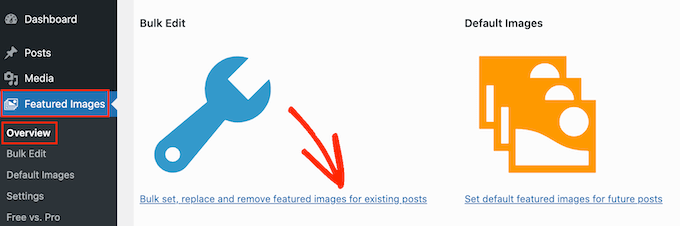
Bu ekran, öne çıkan resimlerinizi birkaç farklı şekilde toplu olarak düzenlemenizi sağlar.
İlk seçeneğiniz 'Seçili görseli yeni öne çıkan görsel olarak ayarla' radyo düğmesidir.
Bu ayar, şu anda öne çıkan bir görseli olmayan tüm gönderileri ve sayfaları bulur. Daha sonra yeni bir öne çıkan resim seçebilir ve bunu tüm bu sayfalara ve gönderilere uygulayabilirsiniz.
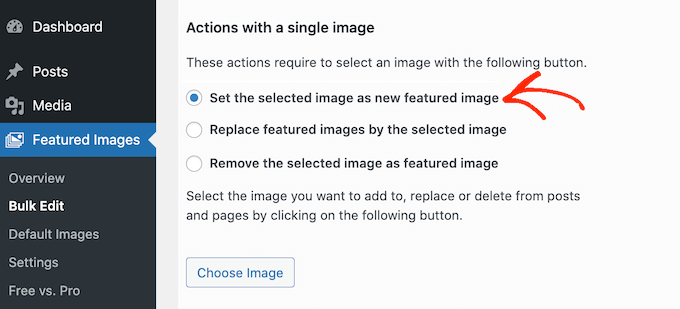
Başka bir seçenek de 'Öne çıkan görselleri seçili görselle değiştir' seçeneğidir. Bunu, mevcut öne çıkan görselleri yeni bir görselle değiştirmek için kullanabilirsiniz.
Sırada 'Seçili görseli öne çıkan görsel olarak kaldır' var. Bu, belirli bir resim seçmenize ve ardından bu öne çıkan görseli web sitenizde göründüğü her yerden kaldırmanıza olanak tanır. Bu, sitenizin eski logosunu içeren herhangi bir resim gibi eski bir öne çıkan görseli kaldırmak için mükemmeldir.
Bu radyo butonlarından birini seçtikten sonra Resim Seç butonuna tıklayın.
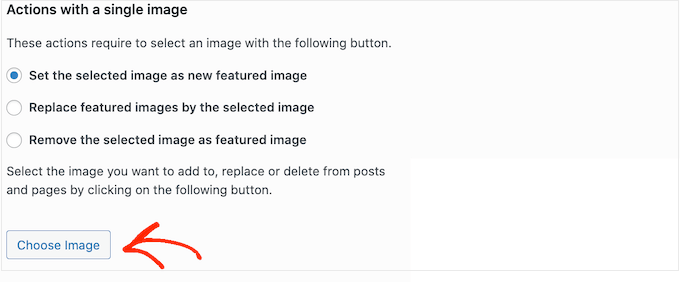
Artık toplu düzenlemede kullanmak istediğiniz resmi seçebilirsiniz. WordPress medya kitaplığınızdan bir resim seçebilir veya yeni bir dosya yükleyebilirsiniz.
Bunu yaptıktan sonra, ekranın en altına gidin ve 'İleri' düğmesine tıklayın.
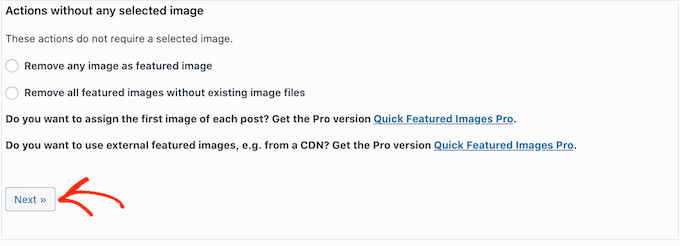
Bu ekranda, WordPress'in toplu düzenlemeyi nasıl gerçekleştireceğini yapılandırabileceksiniz.
Gördüğünüz seçenekler, öne çıkan bir görseli ekleme, değiştirme veya kaldırma işlemlerinize bağlı olarak değişiklik gösterebilir. Örneğin, 'Seçili görüntüyü yeni öne çıkan görsel olarak ayarla' radyo düğmesini seçtiyseniz, mevcut tüm öne çıkan görselleri geçersiz kılmayı veya yok saymayı seçebilirsiniz.
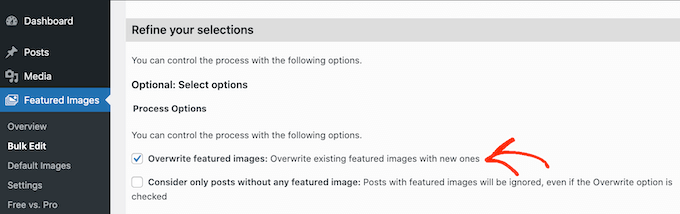
Toplu değişikliklerinizin hangi gönderilere uygulanacağını seçmek için "Filtre ekle" bölümüne gidin.
Varsayılan olarak, Hızlı Öne Çıkan Görseller, toplu düzenlemesini sitenizin tüm kategorileri ve etiketlerindeki tüm sayfalara ve gönderilere uygulayacaktır.
Her sayfayı ve gönderiyi toplu olarak düzenlemek istemiyorsanız, filtreler oluşturabilirsiniz. Bu filtreler, belirli bir kriteri karşılayan öne çıkan görselleri toplu olarak düzenlemenizi sağlar.
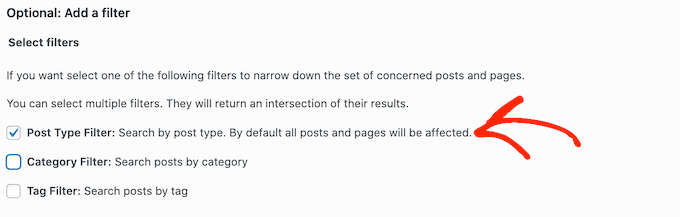
Birden fazla kutucuğu işaretleyebilirsiniz. Örneğin, belirli bir etiketi olan gönderileri toplu olarak düzenlemek istiyorsanız, 'Gönderi Türü Filtresi' ve 'Etiket Filtresi' kutularını işaretleyebilirsiniz.
Bir veya daha fazla kutuyu işaretledikten sonra devam edin ve 'İleri' düğmesine tıklayın.
Şimdi filtrenizi oluşturmak için kullanabileceğiniz bazı ayarlar göreceksiniz. Örneğin, 'Gönderi Tipi Filtresi' kutusunu işaretlediyseniz, 'Gönderiler' veya 'Sayfalar' kutuları arasında seçim yapabilirsiniz.


'Kategori Filtresi' veya 'Etiket Filtresi' kutusunu işaretlediyseniz, bir açılır menüye erişebileceksiniz.
Bu açılır menüyü açabilir ve ardından toplu düzenleme yapmak istediğiniz kategoriyi veya etiketi seçebilirsiniz.
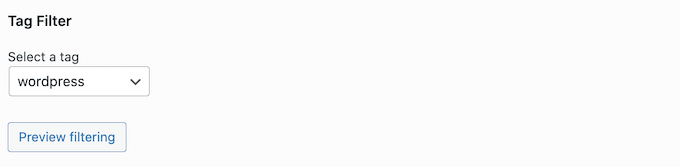
Filtrenizin ayarlanma şeklinden memnun olduğunuzda ekranın en altına gidin.
Daha sonra devam edip 'Filtrelemeyi ön izle' düğmesine tıklayabilirsiniz.
Hızlı Öne Çıkan Görseller eklentisi artık toplu düzenlemeden etkilenecek tüm sayfaların ve gönderilerin bir önizlemesini gösterecek.
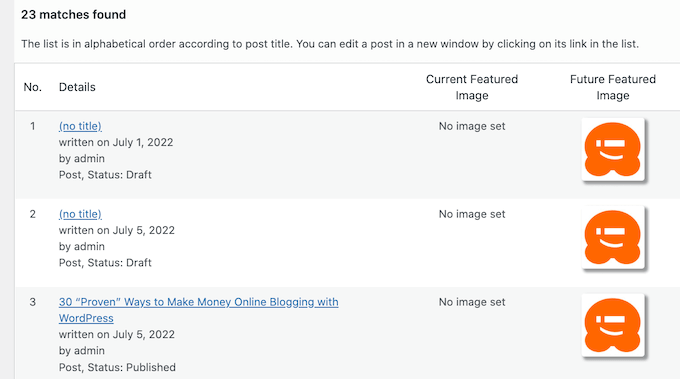
Önizlemeden memnunsanız, devam edip 'Uygula' düğmesini tıklayabilirsiniz.
Hızlı Öne Çıkan Görseller artık WordPress web sitenizdeki ilgili tüm öne çıkan görselleri toplu olarak düzenleyecektir.
Birden Çok Görüntüyü Rastgele Öne Çıkan Görüntüler Olarak Ayarlama
Öne çıkan görselleri WordPress'te toplu olarak düzenlediğinizde, bazen birçok farklı gönderi için aynı öne çıkan görseli kullanabilirsiniz. Bu yinelenen resimler, web sitenizin sıkıcı ve tekrarlayıcı görünmesine neden olabilir.
Bunu göz önünde bulundurarak, öne çıkan resimlerinizi rastgele ayarlamak isteyebilirsiniz. WordPress ortam kitaplığınızdan farklı görüntüler seçmek için Hızlı Öne Çıkan Görüntüler eklentisini kullanabilirsiniz. Eklenti daha sonra bu öne çıkan resimleri sayfalarınıza ve yayınlarınıza rastgele ekleyecektir.
Bu şekilde, çok sayıda yinelenen öne çıkan resim oluşturmadan resimlerinizi toplu olarak düzenleyebilirsiniz.
Öne çıkan resimlerinizi rastgele ayarlamak için Öne Çıkan Görseller » Genel Bakış'a gidin ve tekrar 'Mevcut gönderiler için öne çıkan görselleri toplu olarak ayarla, değiştir ve kaldır' seçeneğine tıklayın.
Burada olduğunuzda, 'Birden çok görüntüyü rastgele öne çıkan görüntüler olarak ayarla' seçeneğini tıklayın.
Ardından, WordPress medya kitaplığını açmak için 'Resim Seç' düğmesine tıklayabilirsiniz.
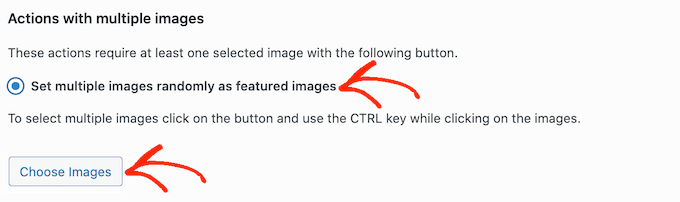
Burada, Shift tuşunu basılı tutun ve ardından öne çıkan görselleriniz olarak rastgele kullanmak istediğiniz tüm görsellere tıklayın.
Bunu yaptıktan sonra, 'Resim Seç' düğmesini tıklayın. Ardından, ekranın en altına gidin ve 'İleri'yi tıklayın.
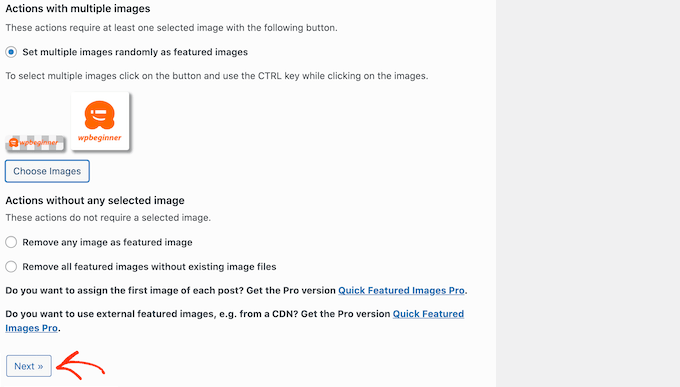
Varsayılan olarak, Hızlı Öne Çıkan Görüntüler, bu görüntüleri tüm WordPress sayfalarınıza ve yayınlarınıza rastgele uygulayacaktır.
Bu görselleri yalnızca belirli içerik türleri, kategoriler veya etiketler için mi kullanmak istiyorsunuz? Ardından, yukarıda açıklanan aynı işlemi izleyerek bir filtre oluşturabilirsiniz.
Bir filtre ekledikten sonra, Öne Çıkan Hızlı Görüntüler, güncellemeyi planladığı tüm sayfaların ve gönderilerin bir önizlemesini gösterir. Eklentinin her sayfaya veya gönderiye hangi resmi rastgele atadığını görmek için küçük resmi kontrol edebilirsiniz.
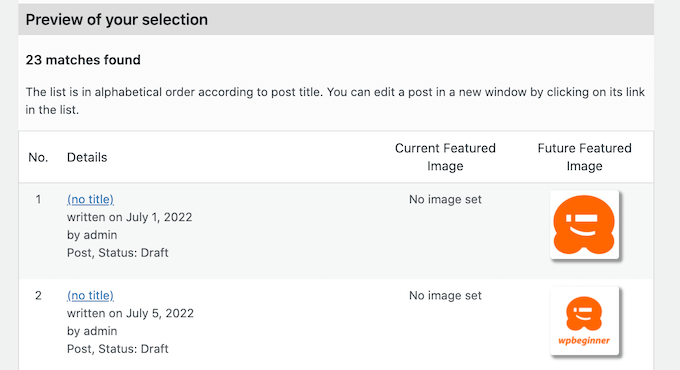
Önizlemeden memnunsanız devam edin ve 'Uygula'yı tıklayın. Hızlı Öne Çıkan Görseller artık yeni görselleri sayfalarınıza ve gönderilerinize ekleyecektir.
WordPress'te Öne Çıkan Resimleri Toplu Olarak Kaldırma
Bazen web sitenizde öne çıkan görselleri kullanmamayı tercih edebilirsiniz. Örneğin, WordPress performansınızı hızlandırmaya çalışıyor olabilirsiniz veya öne çıkan resimlerle iyi görünmeyen bir tema kullanıyor olabilirsiniz.
Öne çıkan tüm görselleri sayfalarınızdan ve yayınlarınızdan kolayca kaldırmak için Hızlı Öne Çıkan Görseller'i kullanabilirsiniz.
Öne çıkan resimleri sayfalardan, gönderilerden veya belirli bir etikete veya kategoriye sahip içerikten kaldırmak için de filtreleri kullanabilirsiniz.
Öne çıkan görüntüleri WordPress'te toplu olarak kaldırmak için, 'Mevcut görüntü dosyaları olmadan tüm öne çıkan görüntüleri kaldır' radyo düğmesini tıklamanız yeterlidir. Daha sonra devam edip 'İleri'yi tıklayabilirsiniz.
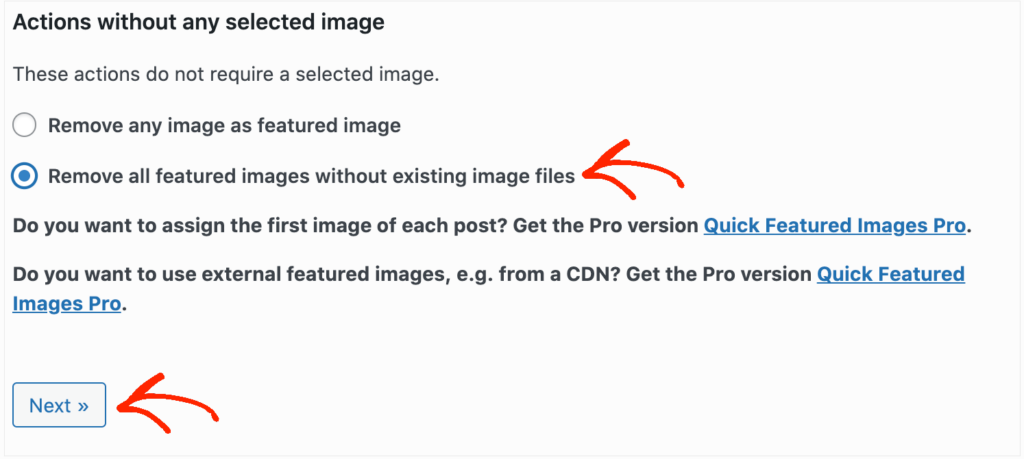
Şimdi, yukarıdaki talimatları izleyerek filtre uygulayabilirsiniz.
Bir veya daha fazla filtre oluşturduktan sonra devam edin ve 'İleri' düğmesine tıklayın.
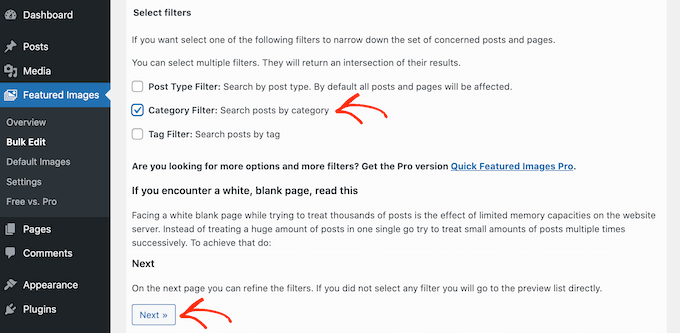
Her zaman olduğu gibi eklenti, bu toplu düzenlemenin bir parçası olarak değiştireceği tüm sayfaların ve yayınların bir önizlemesini gösterecek. Öne çıkan görüntüyü sildiğiniz için, "Gelecekte Öne Çıkan Görüntü" sütununda küçük resim önizlemesi yerine "Görüntü seti yok" ifadesi gösterilir.
Devam edip bu sayfalar ve gönderiler için öne çıkan görseli kaldırmaktan memnunsanız, 'Uygula' düğmesini tıklamanız yeterlidir.
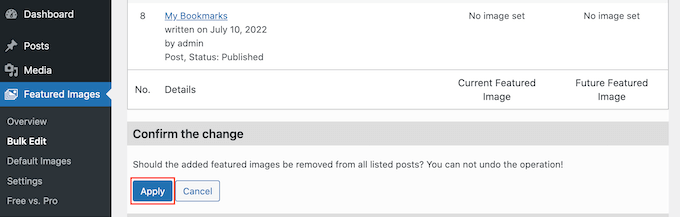
Bu makalenin, WordPress'te öne çıkan resimleri toplu olarak nasıl düzenleyeceğinizi öğrenmenize yardımcı olacağını umuyoruz. En iyi Instagram WordPress eklentileri ve zaman kazanmak için WordPress'te otomatik iş akışlarının nasıl oluşturulacağı hakkındaki kılavuzumuzu da görmek isteyebilirsiniz.
Bu makaleyi beğendiyseniz, lütfen WordPress video eğitimleri için YouTube Kanalımıza abone olun. Bizi Twitter ve Facebook'ta da bulabilirsiniz.
